

SmartFTP是一款非常好用的FTP文件传输工具,它的主要功能是帮助用户在本地计算机和服务器之间互相传输文件。SmartFTP拥有十分清爽简洁的界面,操作方便简单,支持各种类型的文件,非常适合用于网站维护和服务器管理,有需要的用户敬请下载。
SmartFTP不仅功能强大,而且由很好的安全性。它支持远程服务器和多种流行的云盘,帮助用户轻松实现文件的上传下载和备份同步。
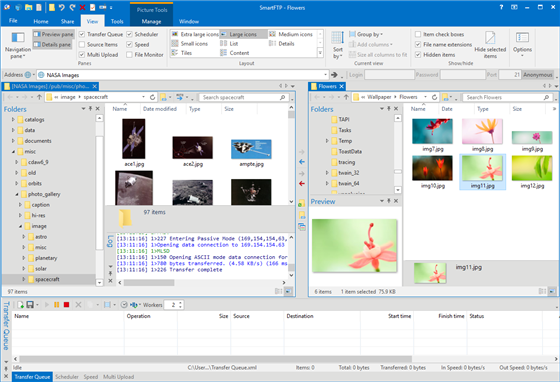
1、单窗口多任务。只需打开一个程序窗口即可同时连接多个FTP站点。
2、支持多线程下载/上传。这样可以显著的提高下载速度。
3、HTTPURL映射。这对拥有网站的朋友非常方便,可以直接复制FTP中的文件路径名称,程序会通过URL映射支持将其转换为HTTP路径。
4、创建SSL证书。SmartFTP可以创建自签发的SSL证书。
5、支持验证本地与远程文件的完整性。SmartFTP可以将本地与远程FTP中的文件进行比较。
6、友好的界面支持。SmartFTP已内建支持多个皮肤。
1. 首先,用户可以在本站下载smartftp。下载后完成安装,点击“Finish”按钮。
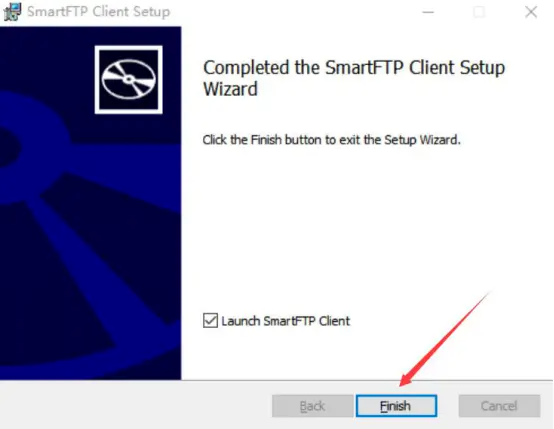
2. 双击打开安装好的smartftp,它会弹出如下图的窗口提示,说明试用期剩余的天数,用户点击“OK”按钮。

3. 然后,进入smartftp软件操作界面。点击界面左上方的“File”,并从其菜单列表中点击“New Connection”,从而本地和FTP服务器便能开始建立连接。
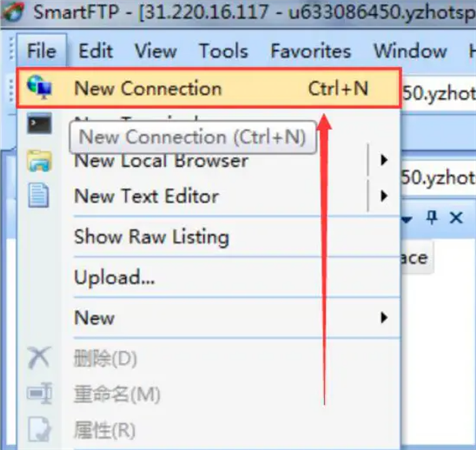
4. 接下来,smartftp会弹出New Connection的窗口。用户在此窗口中输入Host、Path、Username、Password的信息,Port一般采用它默认的21即可。信息输入完成后,点击“OK”按钮。
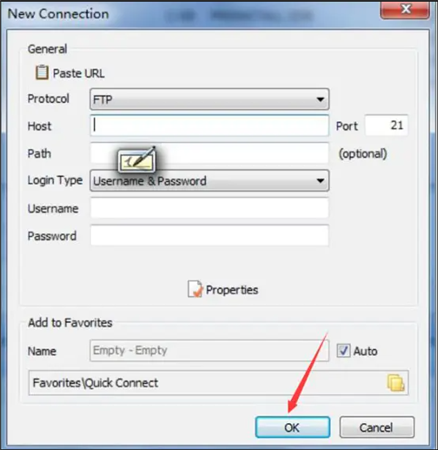
5. 最后,你会看到smartftp成功连接FTP服务器。可以看到FTP所包含的具体资源有哪些,并且可以根据自己的需要来对资源进行上传、删除等操作。
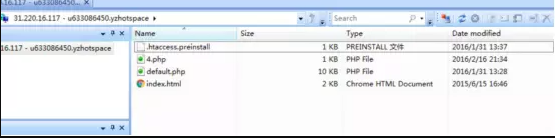
Windows 11 支持
支持最新的 Windows 11 版本。
文本编辑器
拼写检查器、新的快速查找和替换、剪贴板环、指示条……
Google Cloud Storage 和 Google Drive
支持 Google Cloud Storage 和 Google Drive。
Microsoft OneDrive
支持 Microsoft OneDrive 和 OneDrive for Business。
许多其他改进和增强
检查完整的更改日志以获取详细信息。
 立即查看
立即查看1.45MB/国产软件
2021-12-29
 立即查看
立即查看31.6MB/国产软件
2021-02-12
 立即查看
立即查看57.33MB/国产软件
2021-01-20
 立即查看
立即查看22.58MB/国产软件
2021-01-20
 立即查看
立即查看34.5MB/国产软件
2021-01-20
 立即查看
立即查看55.2MB/国产软件
2021-06-05
 立即查看
立即查看33.6MB/国产软件
2021-07-24
 立即查看
立即查看1.13GB/国产软件
2021-02-03
 立即查看
立即查看2.64MB/国产软件
2021-11-15
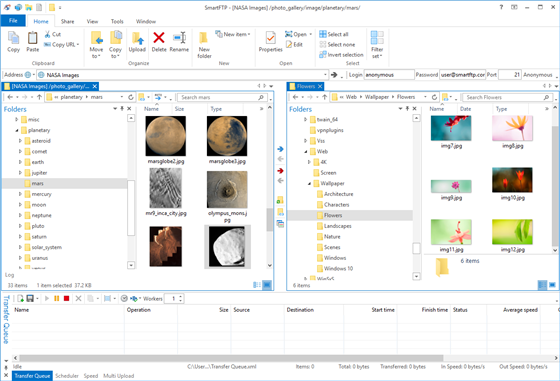
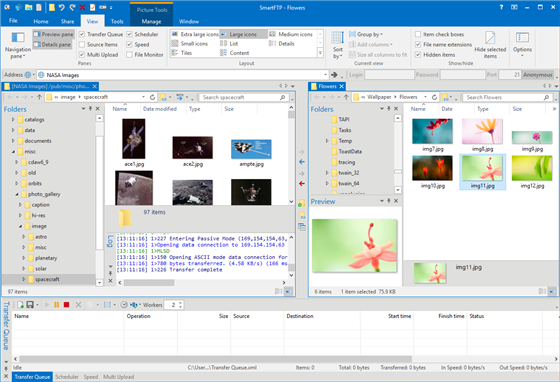
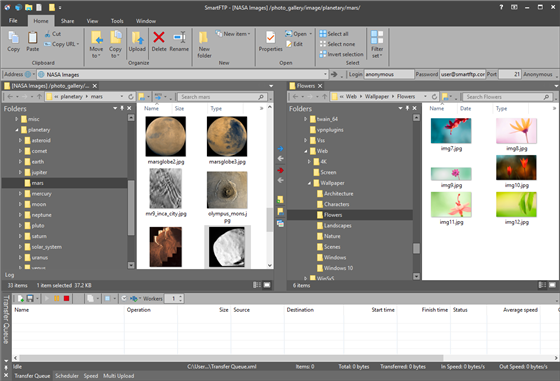
UPUPOO激活码领取软件77.98MB / 2021-02-06
点击查看Photoshop 2020破解版1.9GB / 2021-01-04
点击查看Maya2021最新版1.86GB / 2021-02-03
点击查看Xshell7激活破解版88.18MB / 2021-01-14
点击查看RPG Maker MV全能修改器507KB / 2021-01-05
点击查看OC渲染器4.0破解版114.83MB / 2021-01-15
点击查看AI全自动剪辑软件破解版121MB / 2021-02-19
点击查看Auto Unlocker破解版35.7MB / 2021-11-12
点击查看diskgenius专业版38.7MB / 2021-09-25
点击查看Photoshop 2020破解版1.9GB / 2021-01-04
点击查看方方格子Excel工具箱下载94.55MB / 2021-02-04
点击查看CorelDRAW2021破解版727.34MB / 2021-01-16
点击查看